Dina bilder förtjänar att verkligen komma till sin rätt. Ibland räcker det med lite finjustering för att skapa ett riktigt mästerverk av en genomsnittlig bild. I den här Photoshop-handledningen visar jag dig hur du kan förbättra utseendet på dina foton på ett enkelt och effektivt sätt genom att använda bildkonturer och ramar. Nu kör vi!
Viktigaste insikter
- Bildkonturer och ramar förstärker bildens effekt.
- Genom specifika justeringar i bildredigeringen framhäver du innehållet.
- Enkla tekniker som skugg- effekter och suddighet ger din bild en professionell touch.
Steg-för-steg-guide
Steg 1: Fotoutval och förberedelse
Först väljer du en lämplig bild att redigera. Jag har valt en bild från Fotolia. För att redigera den, lägger jag till ett rutnät för att ställa in rätt position och beskärning av bilden.
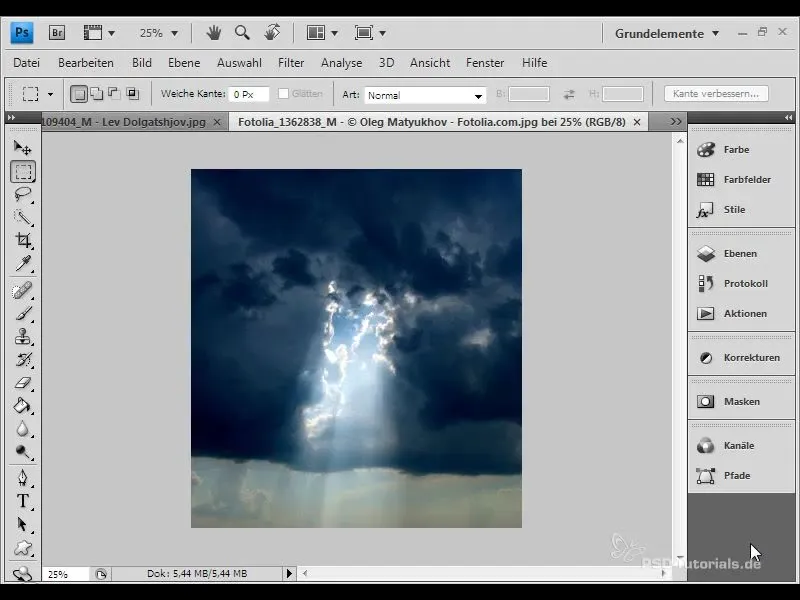
Som du ser är rutnätet till hjälp för att se till att huvudinnehållet i fotot placeras attraktivt. Jag kopierar det önskade området av bilden och klistrar in det i ett nytt lager.
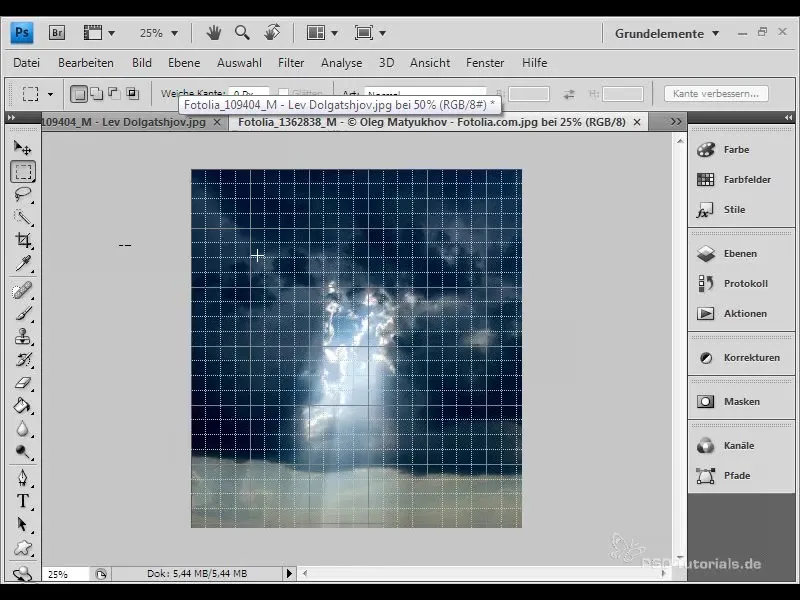
Steg 2: Beskärning av bilden
Nu är det dags att gå in på djupet. Jag kommer att beskära hela bilden för att optimera formatet och ändra bildens effekt. Du kan själv bestämma hur stor den slutliga bilden ska vara.
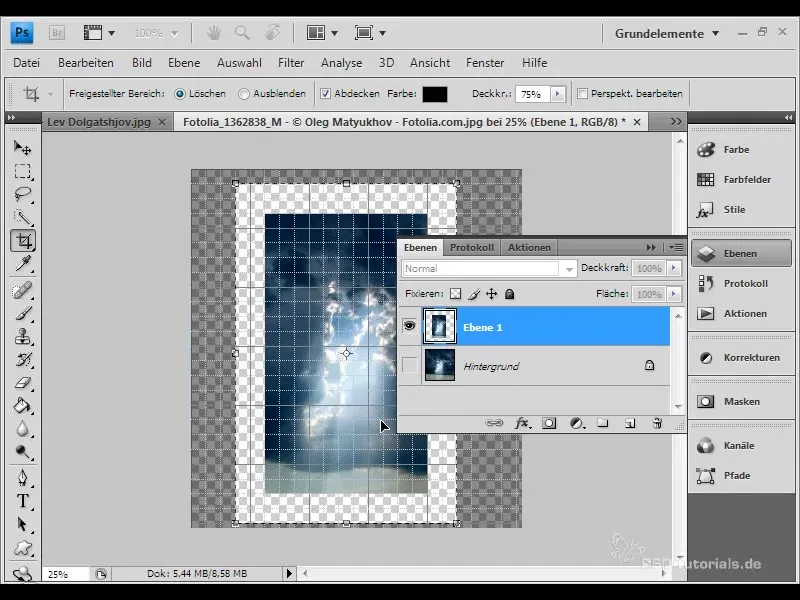
Genom beskärning ändras fokuset och bilden blir mer attraktiv. Se till att kompositionen förblir harmonisk.
Steg 3: Lägg till kontur
I nästa steg lägger jag till en kontur till bilden. Jag går till lageralternativen och väljer kontur.
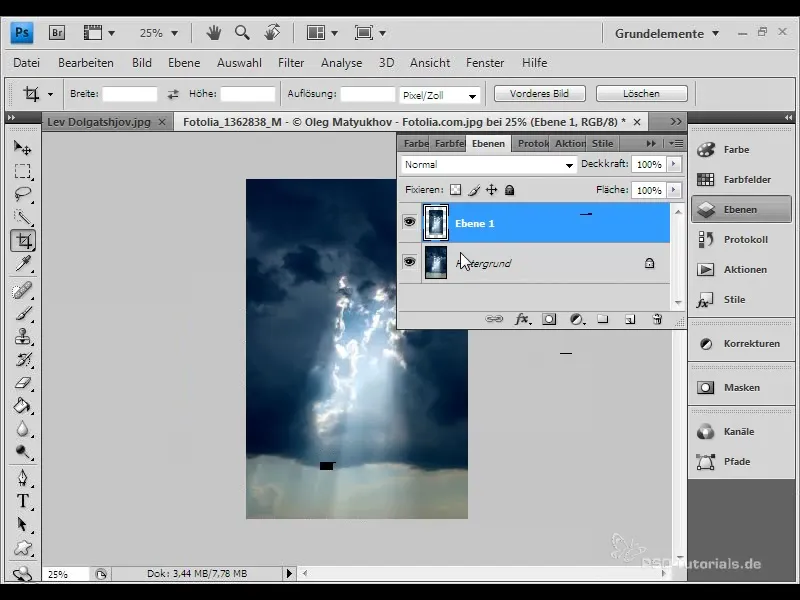
Här ställer jag in konturbredden till tre pixlar och väljer en färg som passar bilden, i det här fallet ljusblå. På så sätt fokuserar du innehållet i bilden.
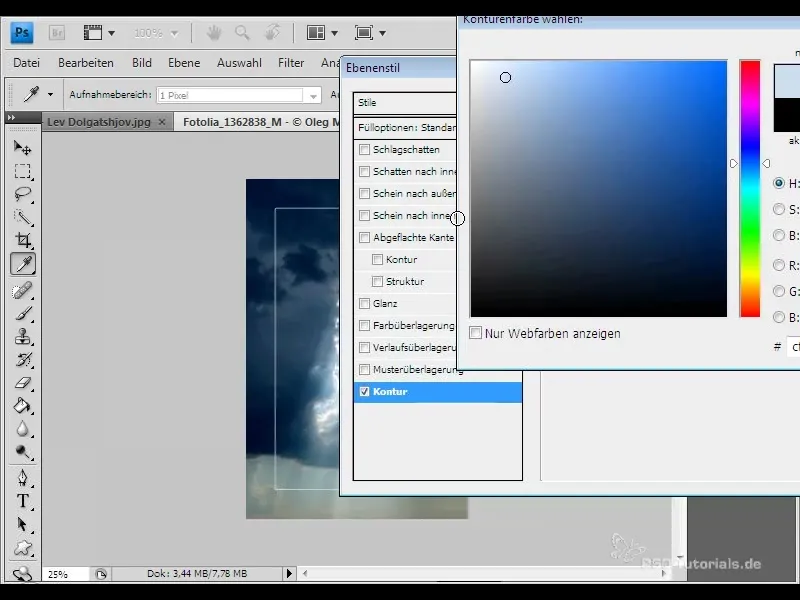
Steg 4: Lägg till skugg- effekt
För att ge bilden mer djup kommer jag att lägga till en inåtgående skugga. Jag ser till att färgen är ljus eftersom bilden själv redan är mörk. Jag ger ingen avstånd, låter storleken öka lite och justerar opaciteten till 50%.
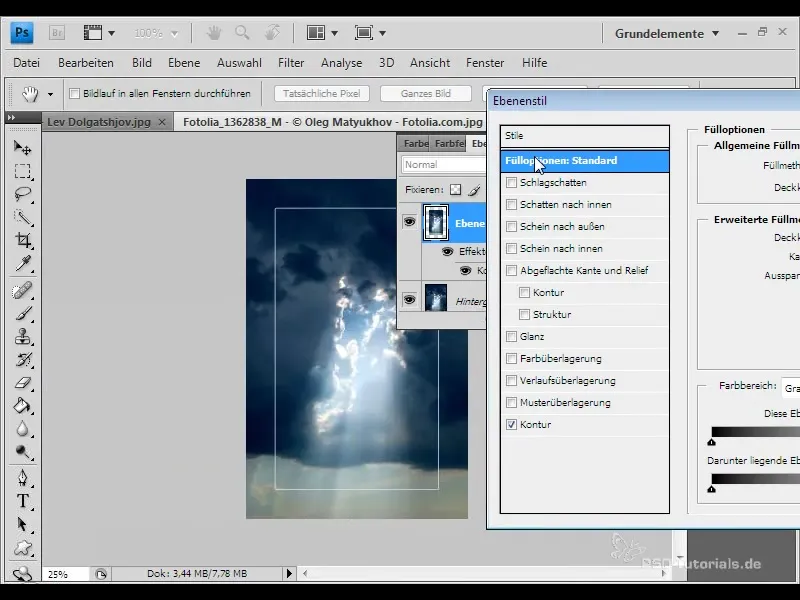
När det ser bra ut bekräftar jag inställningarna.
Steg 5: Sudda ut den yttre ramen
För nästa effekt vill vi sudda ut den yttre ramen lite och förstärka kontrasten. Jag konverterar därför bakgrundslagret till ett Smartobjekt.
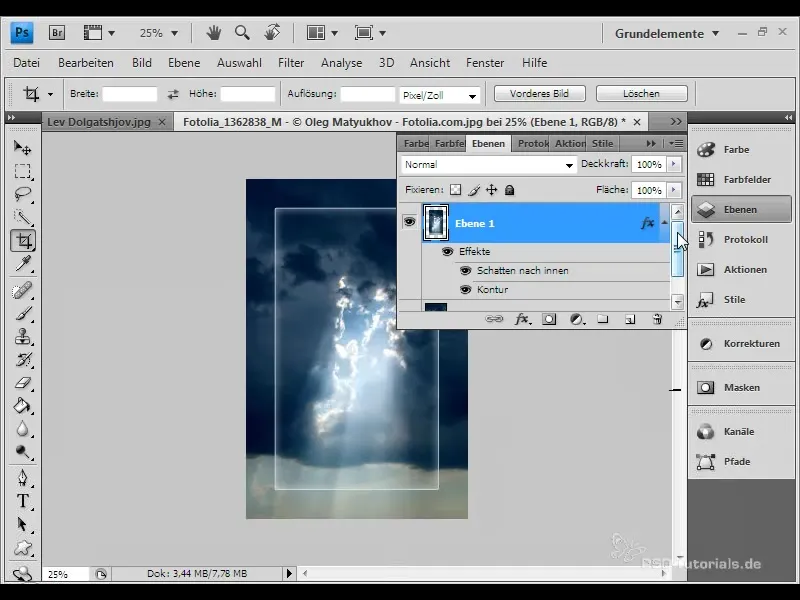
Jag använder gaussisk suddighet och ställer in den på fyra pixlar för att uppnå en mjuk övergångskant.
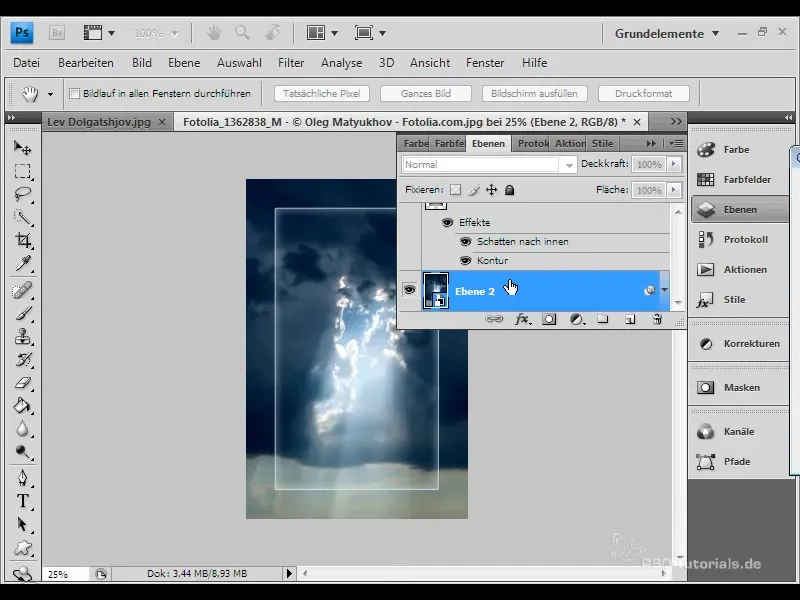
Steg 6: Justera ljusstyrka och kontrast
Nu väljer jag en justering för ljusstyrka och kontrast för att göra den yttre ramen lite mörkare och kontraststarkare. Den inre ramen förblir som den är för att fokusera på bilden.
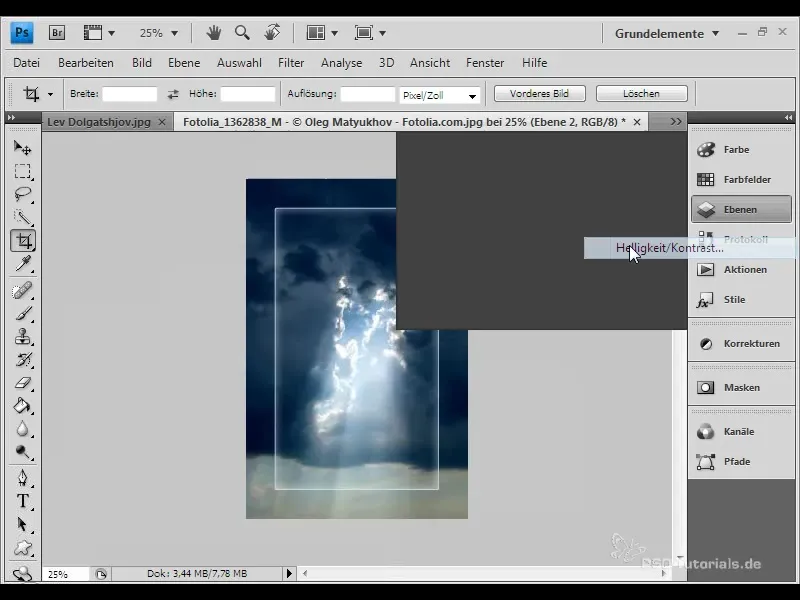
När du nu betraktar bilden har den fått betydligt mer effekt genom justeringarna.

Steg 7: Före-och-efter-jämförelse
För att se hur mycket bilden har förändrats av effekterna, tittar jag på jämförelsen mellan originalversionen och den redigerade versionen. I loggen kan jag enkelt hoppa tillbaka för att göra skillnaden synlig.
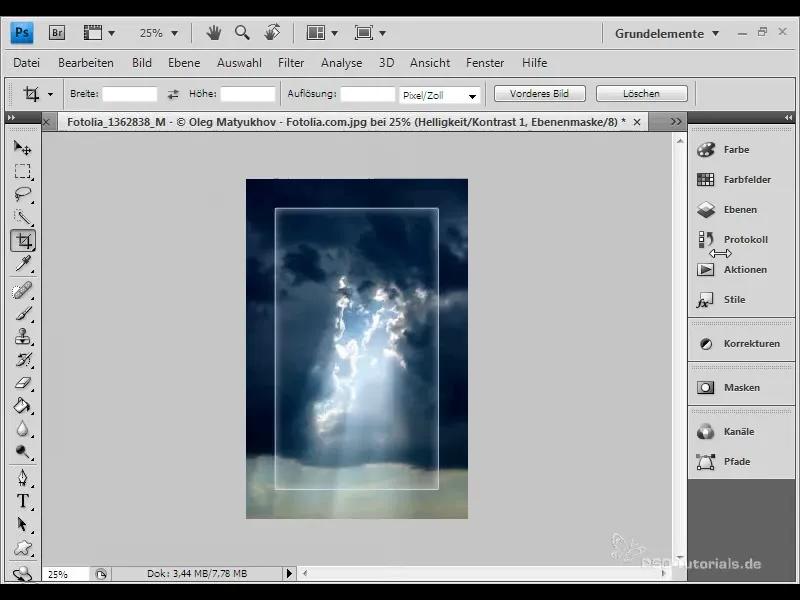
Så här såg bilden ut innan jag redigerade den, och här är resultatet efter redigeringen.
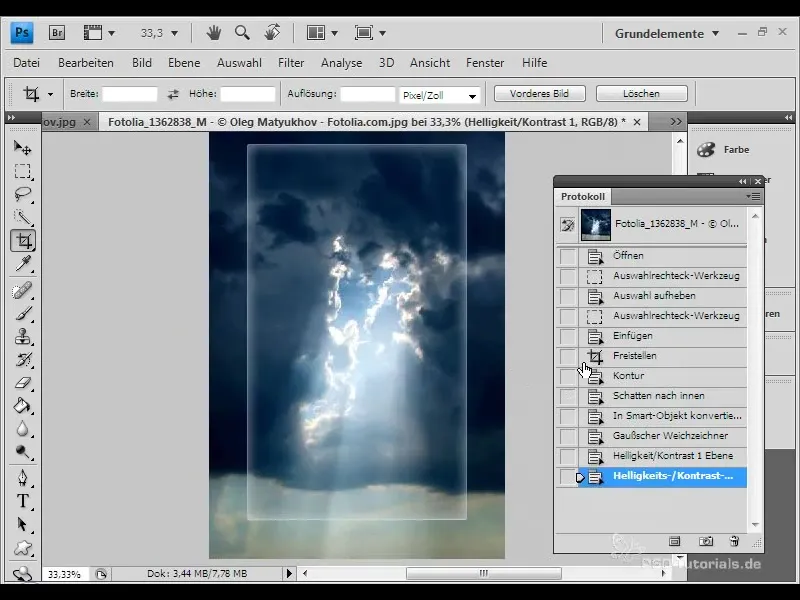
Steg 8: Slutsats
Med dessa enkla tekniker har du givit liv åt din bild. Lite suddighet, skugga och en stilfull kontur kan göra under och sätta dina bilder i fokus.
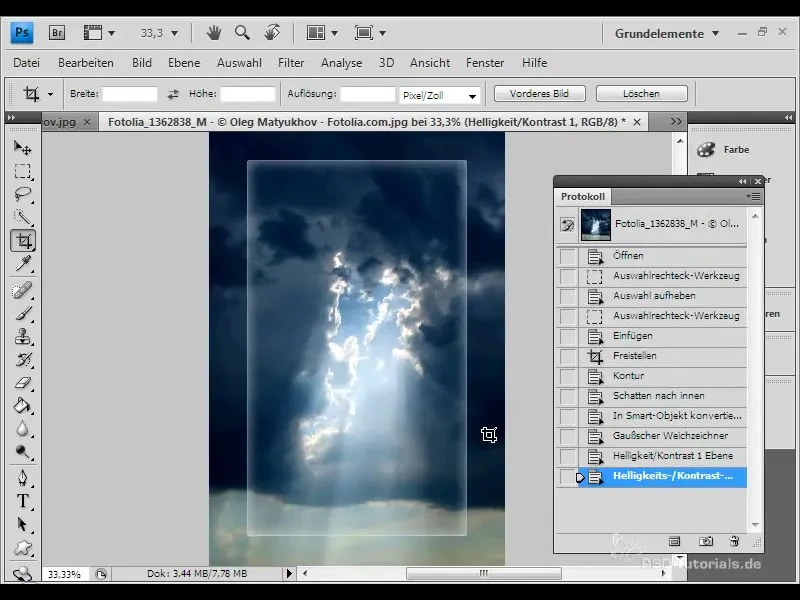
Jag hoppas att du känner dig inspirerad att prova dessa tekniker i dina egna projekt!
Summering
Användningen av bildkonturer och ramar kan avsevärt förbättra din fotografering. Du har lärt dig hur du effektivt kan använda dessa element för att öka effekten av dina bilder. Tveka inte att använda dessa tekniker i din nästa bildredigering!
Vanliga frågor
Hur lägger jag till en bildkontur?Gå till lagralternativen och välj 'Kontur'.
Hur kan jag anpassa konturfärgen?Välj färgen direkt från bilden eller ställ in en ny färg för konturen.
Är det möjligt att justera skuggan inåt?Ja, du kan justera storlek, avstånd och opacitet på skuggan.
Kan jag kombinera flera skugg_effekter?Ja, du kan kombinera olika former av skuggor och konturer med varandra.
Vad är Gaussisk oskärpa?Gaussskärparen är ett filter som ger mjuk övergång och oskärpa.


